

Gina Barrow가 마지막으로 업데이트 : September 23, 2017
"새 업데이트 후에 전화 데이터를 잃어 버렸습니까? 어떻게하는지 배우다 iOS 11 업데이트 후 손실 된 파일을 복구하는 방법"
업데이트 중 iPhone 최신 iOS 버전으로 전환하는 것은 유리하면서도 실망스러울 수 있습니다. 귀하의 휴대전화가 최신 추세에 있다는 점에서 유리하고 휴대전화 데이터에 일부 문제를 일으킬 수 있기 때문에 실망스럽습니다. iOS 11이 출시되면서 모든 iOS 사용자는 이러한 과대광고에 빠져들고 있습니다. 물론, 누가 그렇지 않겠습니까?
Apple이 도입한 모든 멋지고 재미있는 기능을 통해 누구나 직접 경험해 볼 수 있을 것입니다. 그러나 소프트웨어 업데이트 중 가장 예상되는 문제는 데이터 손실입니다. 업그레이드 직후 심각한 데이터 손실로 고통받는 사용자가 여전히 많습니다. 이 기사에서는 효과적인 3가지 방법을 알아봅니다. iOS 11 업데이트 후 iPhone에서 손실 된 파일 복구.
 iPhone 8 iPhone 8 및 iOS 11이 설치된 iPhone X
iPhone 8 iPhone 8 및 iOS 11이 설치된 iPhone X
Part1. 백업없이 iOS 11 업데이트 후 iPhone에서 손실 된 파일 복구Part2. iTunes 백업을 통해 iOS 11 업데이트 후 iPhone에서 누락 된 파일 복구Part3. iOS 11 업데이트 후 iCloud 백업을 통해 iPhone에서 손실 된 데이터 복구비디오 가이드 : iOS 11 업데이트 이후 iPhone에서 손실 된 파일을 복구하는 방법
모든 iOS 기기에 대한 백업을 만드는 것이 항상 권장되지만 효과적인 방법은 아직 있습니다. iOS 11 업데이트 후 iPhone에서 손실 된 파일 복구 백업없이. 이것은 FoneDog Toolkit-iOS 데이터 복구. 이 복구 프로그램은 전세계 수백만 명의 사용자가 소중한 전화 데이터를 장치에서 쉽고 직접 복구 할 수 있도록 지원합니다. 방법? 일단 파일이 지워지거나 전화에서 삭제되면 새로운 데이터로 덮어 쓰기 전까지는 숨겨진 상태로 남아 있기 때문입니다. 따라서 파일이 손실 된 것을 발견하면 장치를 끄거나 비행기 모드를 활성화하여 즉시 장치 사용을 중단하고 FoneDog Toolkit-iOS 데이터 복구. 타사 도구를 사용하지 않으면 장치에서 직접 복구 할 수있는 다른 방법은 없습니다.
FoneDog Toolkit-iOS 데이터 복구 기대해야 할 다음과 같은 뛰어난 기능이 있습니다.
FoneDog Toolkit-iOS 데이터 복구가 손실된 파일을 검색하는 방법을 알아보려면 다음 가이드를 확인하십시오.
가지고 있지 않으면 FoneDog Toolkit-iOS 데이터 복구 컴퓨터를 시작한 다음 성공적으로 시작될 때까지 프로그램을 다운로드하고 설치하십시오. 시작한 후 왼쪽 패널에서 첫 번째 복구 옵션을 클릭하십시오. iOS 기기에서 복구.

FoneDog - Step1 다운로드 및 설치
다음 단계는 원래의 USB 케이블을 사용하여 iPhone을 컴퓨터에 연결하는 것입니다. 상자 안에 들어있는 케이블이 없으면 정품 USB 케이블을 사용할 수 있습니다. 프로그램이 자동으로 장치를 인식 할 때까지 기다렸다가 "스캔 시작"복구 프로세스를 시작하십시오.

iPhone을 연결하고 스캔 시작 - Step2
iPhone의 전체 데이터로드에 따라 전체 스캐닝 프로세스가 다소 시간이 걸릴 수 있습니다. 문제가 발생하지 않도록 연결이 중단되지 않았는지 확인하십시오. 프로그램 화면에서 진행 상황을 볼 수 있으며 완료되면 이제 모든 파일을 미리 볼 수 있습니다. 에 iOS 11 업데이트 후 iPhone에서 손실 된 파일 복구, 왼쪽 패널로 이동하여 각 카테고리를 클릭하여 항목을 하나씩 볼 수 있습니다. 오른쪽에는 복구 할 수있는 파일이 있는지 확인할 수있는 미리보기 영역이 있습니다. 필요한 파일이 모두 있다고 생각되면 화면 하단의 복구 버튼을 클릭하면 원하는 출력 폴더에 저장됩니다.

iOS 11 업데이트 - Step3 이후 iPhone에서 손실 된 파일 복구
팁 :
이것은 최초의 효과적이고 보장 된 복구 방법입니다. FoneDog Toolkit - iOS 데이터 복구. 아래의 다른 두 가지를 확인하십시오.
당신은 또한 수 iOS 11 업데이트 후 iPhone에서 손실 된 파일 복구 iTunes를 통한 백업 FoneDog Toolkit - iOS 데이터 복구. iOS 11 업그레이드를하기 전에 적절한 백업을 수행했다면 안전합니다. 그러나 백업에 일부 iOS 11에서 사용할 필요가없는 파일이 있지만 그 중 원하는 파일 만 선택적으로 선택할 수는 없습니다. FoneDog Toolkit-iOS 데이터 복구 두 번째 옵션을 사용하여이 특정 파일 복원을 수행 할 수 있습니다. iTunes 백업에서 복구.
실행 FoneDog Toolkit-iOS 데이터 복구 프로그램을 선택한 다음 왼쪽 패널에서 iTunes 백업에서 복구를 클릭하십시오. FoneDog Toolkit-iOS 데이터 복구 컴퓨터에서 실행중인 iTunes를 감지합니다.

FoneDog - iOS 데이터 복구 - 1 실행
화면에 나열된 원하는 iTunes 백업을 선택하십시오. iTunes가 설치된 상태에서 동일한 컴퓨터를 사용하고 있는지 확인하여 자동으로 열립니다. 번개 케이블을 사용하여 장치를 연결할 필요가 없습니다. 딸깍 하는 소리 스캔 시작 올바른 백업 파일을 선택한 후

iTunes 백업 선택 - 2
FoneDog Toolkit-iOS 데이터 복구 이제 약간의 시간이 걸릴 수 있지만 화면에서 진행 상황을 볼 수있는 스캔 프로세스가 시작됩니다. 작업이 완료되면 모든 백업 내용이 추출되어 왼쪽 패널에 범주별로 정리됩니다. 오른쪽 화면 패널의 미리보기 옵션을 사용하여 각 범주를 검토하고 손실 된 파일을 찾을 수 있습니다. 여기에서 틱 상자를 사용하여 복구하려는 파일을 표시 할 수 있습니다. 복구 된 모든 파일은 원하는 출력 폴더에 저장됩니다.
전체 백업을 적용해야하는 iTunes 백업 옵션의 일반적인 복원과 달리, FoneDog Toolkit-iOS 데이터 복구 그 iOS 사용자가 누릴 수있는 유용한 복구 방법을 제공하도록 해당 백업에서만 선택적으로 선택하려고한다는 것을 알고 있습니다.

iOS 11 업데이트 이후 iTunes에서 손실 된 파일 복구 - 3
사람들은 또한 읽습니다백업하지 않고 iPhone에서 삭제 된 비디오를 복구하는 방법백업하지 않고 손실 된 사진을 복원하는 방법
제공되는 세 번째 및 마지막 방법 FoneDog Toolkit-iOS 데이터 복구 하는 것입니다 iOS 11 업데이트 후 iPhone에서 손실 된 파일 복구 iCloud를 통해. 우리는 iCloud가 이제 Apple의 가장 편리한 백업 옵션이라는 것을 알고 있습니다. 무선으로 연결되어있는 한 파일을 자동으로 쉽게 백업 할 수 있습니다. iCloud를 사용하는 유일한 방법은 5GB가 무료 인 제한된 공간 옵션입니다. 이 기능은 미디어 파일 만 수용 할 수 있지만 더 많은 클라우드 스토리지를 구입하면 더 많은 미디어 파일을 사용할 수 있습니다. iTunes와 마찬가지로 iCloud에는 개별 파일 만 잃어버린 경우 큰 번거 로움이있는 개별 복원 옵션이 없습니다. FoneDog Toolkit-iOS 데이터 복구 iCloud를 통합하여 원하는 것을 선택할 수있게되었습니다. iOS 11 업데이트 후 iPhone에서 손실 된 파일 복구. 방법보기 :
실행 FoneDog Toolkit-iOS 데이터 복구 컴퓨터의 화면 왼쪽에서 세 번째 복구 옵션 인 iCloud Backup에서 복구를 클릭하십시오. 그 후에 iPhone에서 똑같은 세부 정보를 사용하여 iCloud 계정에 로그인해야합니다. 모든 사용자 이름과 비밀번호는에 의해 저장되지 않습니다. FoneDog Toolkit-iOS 데이터 복구 개인 정보 보호를 위해 당신은 확실히 안전합니다.

로그인 iCloud - #1
로그인 한 후, 화면 오른쪽에있는 원하는 iCloud 백업 파일을 선택하고 그 옆에있는 다운로드 버튼을 클릭하십시오.

iCloud 백업 파일 선택 - #2
복구 속도를 높이려면 복구 할 수있는 모든 파일이있는 팝업 창이 나타납니다. 연락처, 메시지, 통화 기록, 문서, 사진, 비디오, 오디오 등과 같이 필요한 파일을 선택하기 만하면됩니다. 복구 할 파일이 여러 개인 경우 틱 박스를 사용하십시오. 계속하려면 다음을 클릭하십시오.
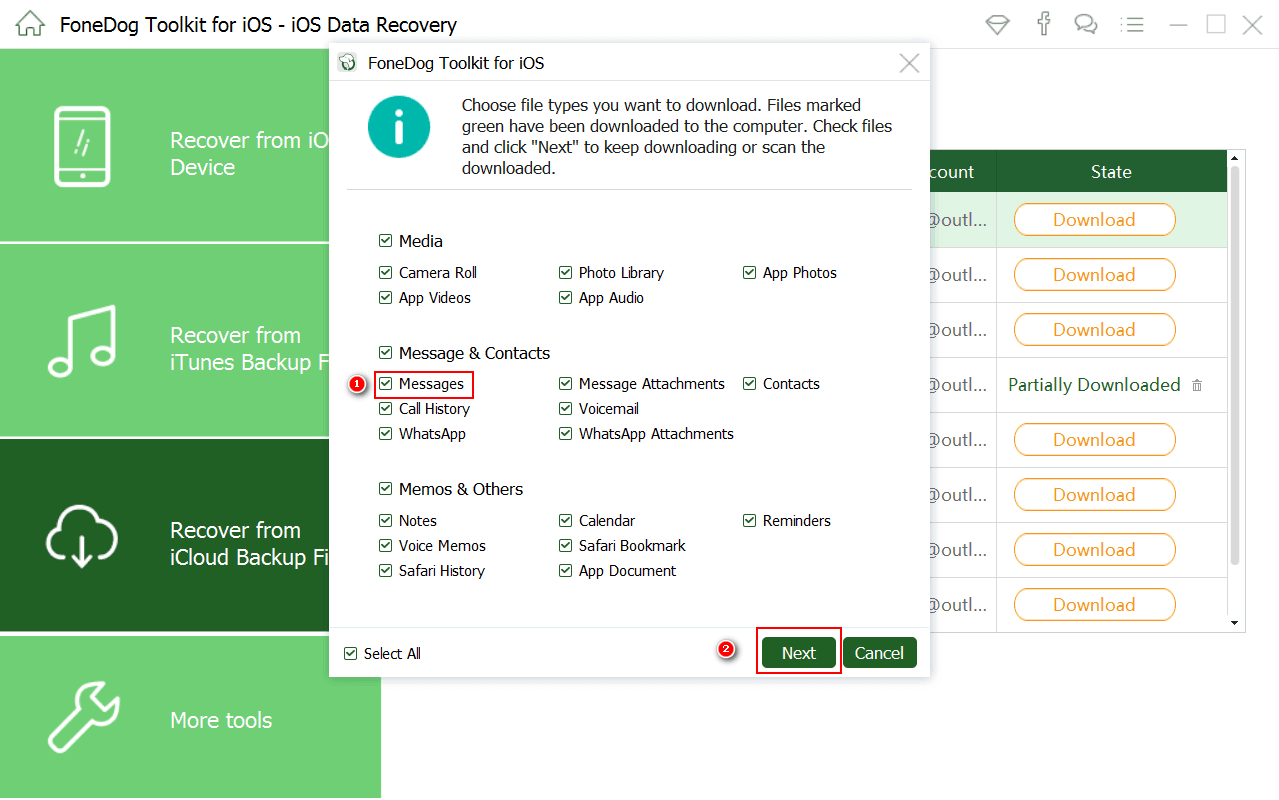
복구 할 파일 선택 - #3
FoneDog Toolkit-iOS 데이터 복구 이제 백업 파일을 검사하여 완료하는 데 시간이 걸릴 수 있습니다. 끝나면 왼쪽 화면 메뉴에서 범주별로 전체 백업 내용을 추출합니다. 이제 원하는 모든 파일을 미리보기 시작한 다음 선택적으로 복구 할 수 있습니다. 다운로드하려는 파일의 확인란을 선택한 다음 복구 버튼을 누르십시오. 다른 두 옵션과 마찬가지로 저장된 모든 파일에 대해 원하는 폴더 위치를 선택하라는 메시지가 표시됩니다.

iCloud에서 손실 된 데이터 미리보기 및 복구 - #4
그리고 그게 다야! 당신은 모든 3 효과적인 방법을 배우기 위해 왔습니다. iOS 11 업데이트 후 iPhone에서 손실 된 파일 복구. 단순성과 직접적인 프로세스로 인해, FoneDog Toolkit-iOS 데이터 복구 전세계 수백만 iOS 사용자의 신뢰를 얻었습니다. 뉴스를 공유하여 더 많은 사용자가 나를 좋아할 수 있도록 할 수 있습니다.
코멘트 남김
Comment
Hot Articles
/
흥미있는둔한
/
단순한어려운
감사합니다! 선택은 다음과 같습니다.
우수한
평가: 4.7 / 5 ( 60 등급)